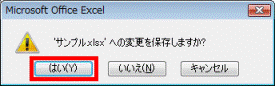Q&Aナンバー【9409-6353】更新日:2019年5月16日
このページをブックマークする(ログイン中のみ利用可)
[Word 2007 / Excel 2007] ファイルのプロパティから個人情報などを削除する方法を教えてください。
| 対象機種 | すべて |
|---|---|
| 対象OS |
|
 質問
質問
Word 2007 / Excel 2007を使用しています。
ファイルのプロパティに表示される、作成者や会社名などの情報を削除する方法を教えてください。
ファイルのプロパティに表示される、作成者や会社名などの情報を削除する方法を教えてください。
 回答
回答
Word 2007 / Excel 2007は、ファイルを保存すると、作成者や会社名、回覧先などの個人情報や、非表示のデータ(変更履歴、バージョン、注釈、隠し文字、隠しプロパティなど)が自動で保存されます。
ファイルのプロパティに表示される個人情報は、次のいずれかの方法で削除できます。
一括で削除する
ファイルに個人情報や表示のデータがあるかどうかを検査して、一括で削除します。
次の手順で、ファイルから個人情報を削除します。

非表示のデータや個人情報を一括で削除すると、「元に戻す」をクリックしても復元できないことがあります。
あらかじめ削除するファイルを別名で保存し、バックアップを取っておいてください。

お使いの環境によっては、表示される画面が異なります。
- 個人情報が保存されているファイルを開きます。
- 画面左上のMicrosoft Office ボタンをクリックし、表示されるメニューから「Excelのオプション」ボタンまたは「Wordのオプション」ボタンをクリックします。
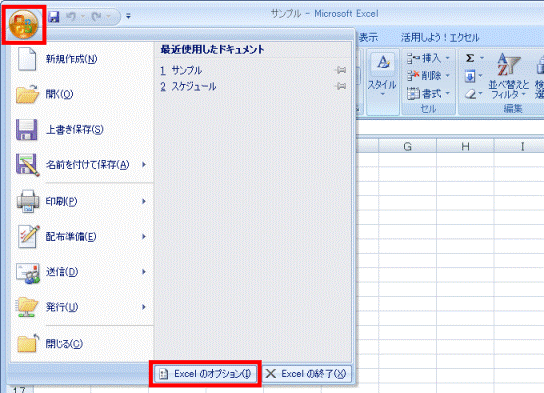
(「Excelのオプション」ボタンをクリックする場合) - 「Excelのオプション」または「Wordのオプション」が表示されます。
「セキュリティ センター」をクリックします。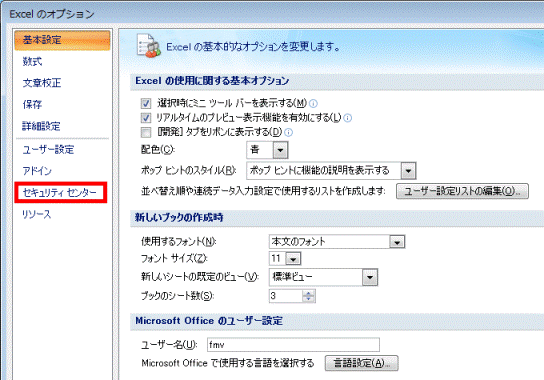
- 「セキュリティ センターの設定」ボタンをクリックします。
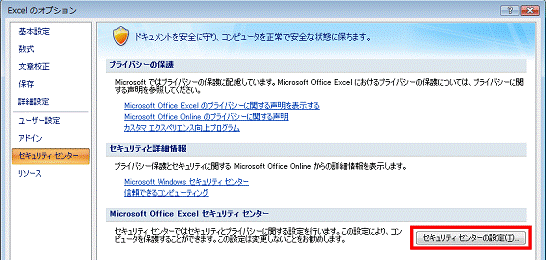
- 「セキュリティセンター」が表示されます。
「プライバシー オプション」をクリックします。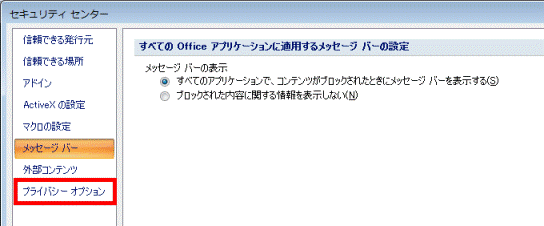
- 「ドキュメント検査」ボタンをクリックします。

- 「ドキュメント検査」が表示されます。
「ドキュメントのプロパティと個人情報」にチェックがあることを確認します。
チェックがない場合は、クリックしてチェックを付けます。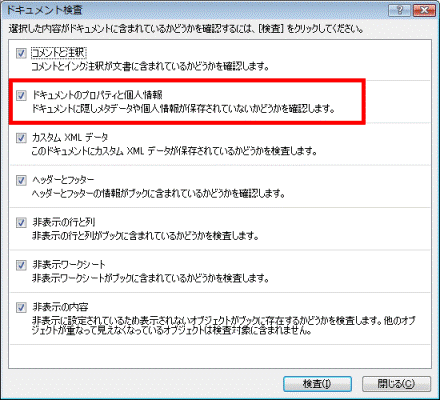
- 一覧にある「ドキュメントのプロパティと個人情報」以外の項目をすべてクリックし、チェックを外します。
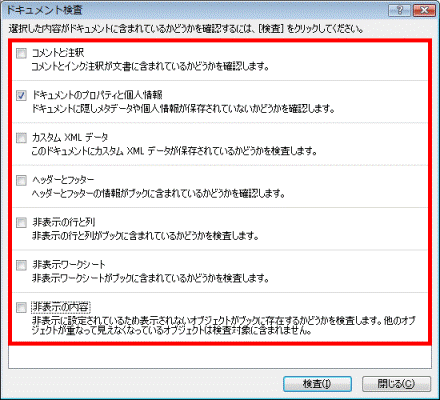
- 「検査」ボタンをクリックします。
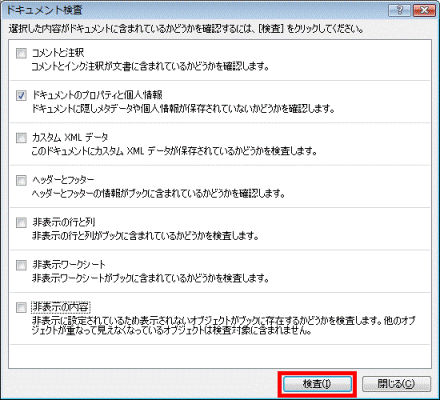
- 「検査結果を確認してください。」と表示されます。
「ドキュメントのプロパティと個人情報」の「すべて削除」ボタンをクリックします。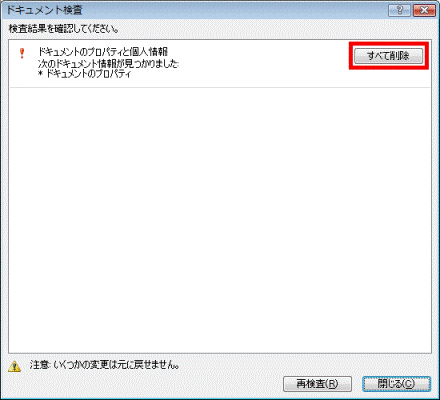
- 「ドキュメントのプロパティと個人情報が削除されました。」と表示されたことを確認します。
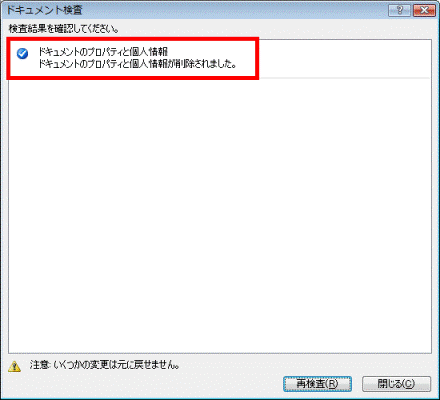
- 「閉じる」ボタンをクリックします。
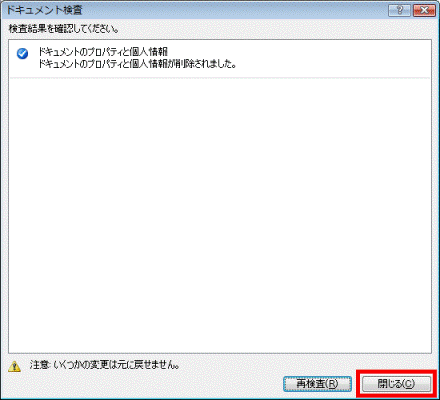
- 「OK」ボタンをクリックし、「セキュリティセンター」を閉じます。
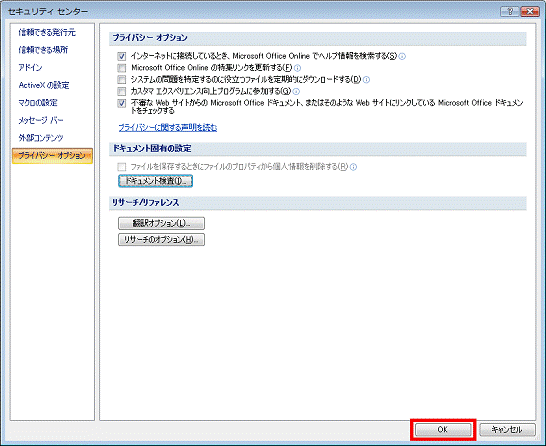
- 「OK」ボタンをクリックし、「Excelのオプション」または「Wordのオプション」を閉じます。
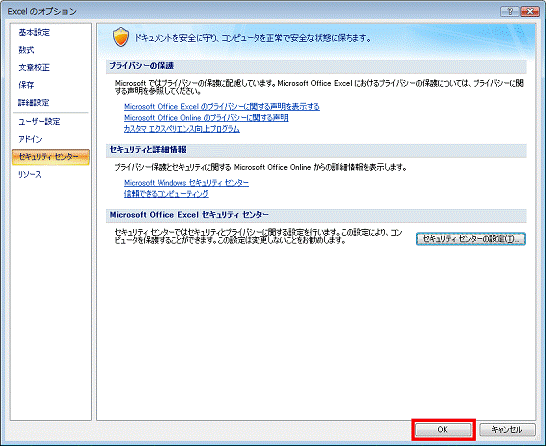
- 「×」ボタンをクリックし、ExcelまたはWordを閉じます。
- 「'(ファイル名)'への変更を保存しますか?と表示されます。
「はい」ボタンをクリックします。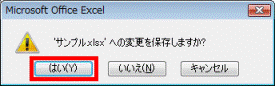

一括で個人情報を削除したファイルは、以降は保存するときに個人情報が自動で削除されます。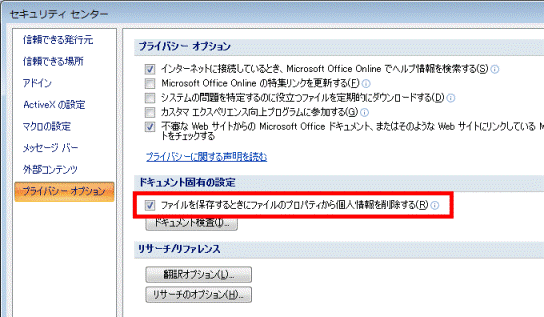
個別に削除する
次の手順で、個人情報を個別に削除します。

お使いの環境によっては、表示される画面が異なります。
- 個人情報が保存されているファイルを開きます。
- 画面左上のMicrosoft Office ボタンをクリックし、表示されるメニューから「配布準備」にマウスポインターを合わせます。
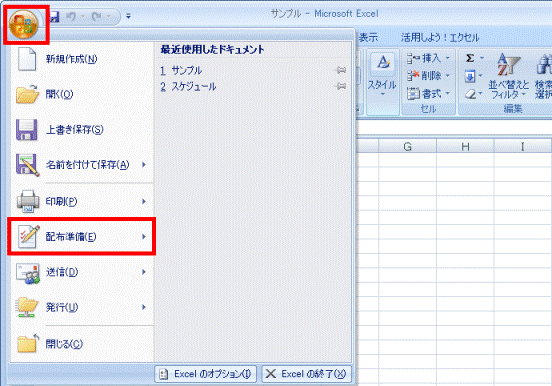
- 「プロパティ」をクリックします。
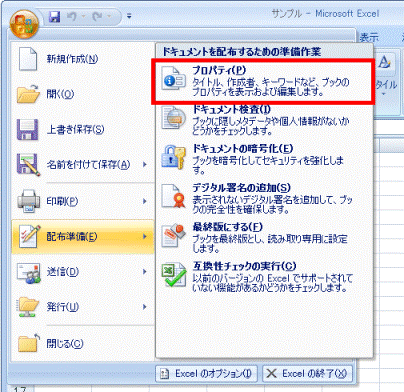
- ファイルの上部にプロパティの編集欄が表示されます。
「ドキュメントのプロパティ」の「▼」ボタンをクリックし、表示される一覧から「詳細プロパティ」をクリックします。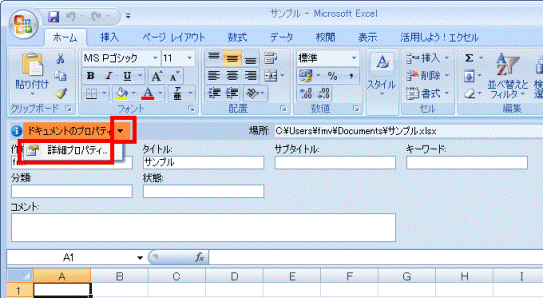
- 「(ファイル名)プロパティ」が表示されます。
「ファイルの概要」タブをクリックします。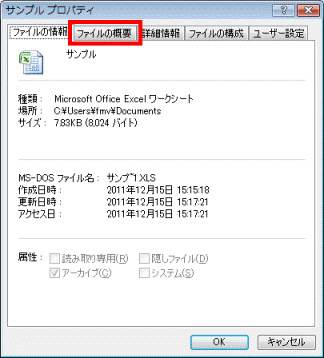
- 次の個人情報が表示されます。
不要な個人情報を削除します。- タイトル
- サブタイトル
- 作成者
- 管理者
- 会社名
- 分類
- キーワード
- コメント
- ハイパーリンクの基点
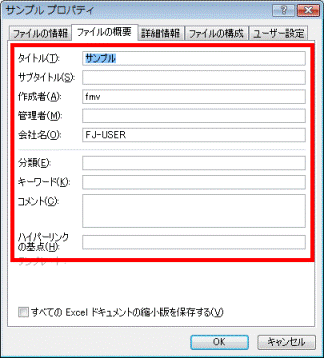
- タイトル
- 「OK」ボタンをクリックします。
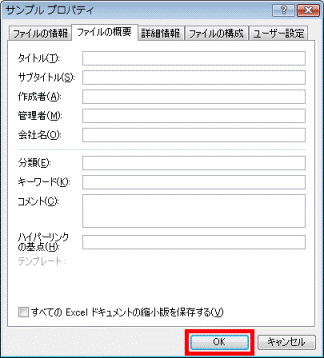
- 「×」ボタンをクリックし、ExcelまたはWordを閉じます。
- 「'(ファイル名)'への変更を保存しますか?と表示されます。
「はい」ボタンをクリックします。